VPN是什麼? VPN虛擬私人網路的優缺點

VPN是什麼? VPN有哪些優缺點?接下來,我們和WebTech360一起探討VPN的定義,以及如何在工作中套用這種模式和系統。
Word 的可用性並不止於編寫和編輯文本。您可以添加表格、圖表、圖像和簡單的圖形來美化您的文章並使其更易於閱讀。如果您跳出框框思考一下,為什麼不使用 Word 來設計照片拼貼畫呢?

誠然,Word 可能不具備設計/圖形應用程序的所有功能和工具,但這並不能阻止您收集您最喜愛的照片。借助本文中的一些創意和一些提示和技巧,您將能夠立即做到這一點。
此外,您可以將設計另存為模板/佈局,只需更改拼貼中的圖像即可。但首先,讓我們看看在 Word 中創建拼貼畫需要什麼。
在 Microsoft Word 中製作拼貼畫
如前所述,Word 不提供現成的拼貼佈局或模板,除非您從 Internet 下載第三方佈局或模板。這意味著您需要從頭開始製作所有內容。最初,這可能需要更多時間,但您將獲得完全定制的最終結果。
使用開發者選項
步驟1
打開一個新的 Word 文檔,單擊文件,然後從右側的藍色菜單中選擇選項。在彈出窗口中選擇自定義功能區,並確保選中“自定義功能區”部分下的開發人員選項。完成後單擊“確定”進行確認。
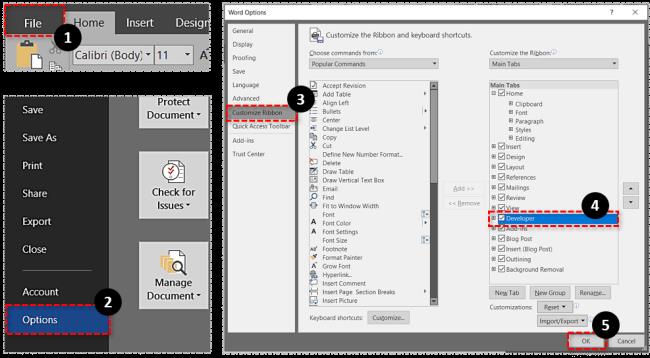
注意:此步驟適用於使用 Microsoft Word 2013 或 2016 的用戶。如果您使用的是其他版本,則可能不需要第一步。Mac 用戶需要點擊左上角的Word選項,然後點擊首選項和查看以打開開發者選項。
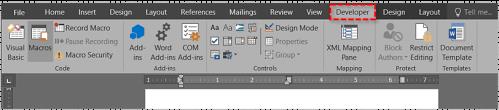
第2步
打開 Developer 選項後,轉到Developer選項卡並選擇Picture Content Control。單擊該圖標並根據需要添加任意數量的圖像插槽,然後單擊圖像的中心以從文件中添加圖片。
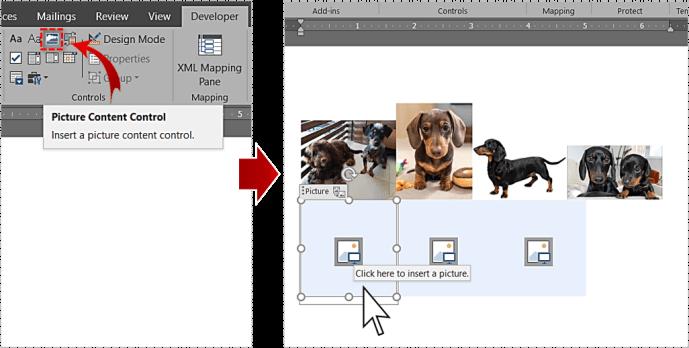
步驟 3
圖像位於插槽內後,您可以拖動兩側以調整其大小並匹配佈局。還有一個選項可以讓圖像稍微傾斜一點,以獲得更有趣的設計。只需抓住圖像並向左或向右移動它以獲得所需的角度。

使用單詞表
此方法可用於任何 Word 版本,即使您使用基於雲/應用程序的免費版本也適用。這是必要的步驟。
步驟1
打開一個新的 Word 文檔,選擇“插入”選項卡,然後單擊“表格”下拉菜單。

根據要插入的圖像數量,選擇表格佈局。如有必要,您可以使表格適合頁面。
第2步
您會在屏幕頂部看到一個相對較小的文本框。建議將其擴展到覆蓋整個頁面。這樣,您就有了額外的空間來插入圖像。
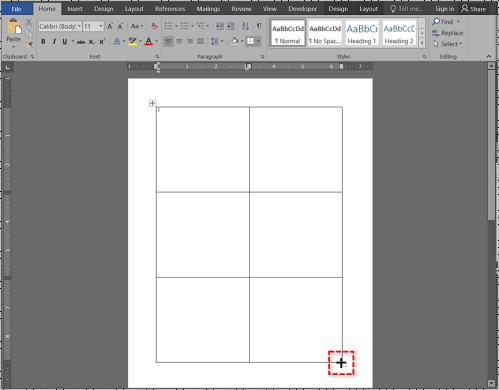
此外,您可以隨意使用“表格設計”選項卡來更改佈局的顏色並選擇背景填充。單擊工具欄中的箭頭,查看所有可用樣式。還有一個選項可以獲得不同的邊框樣式。
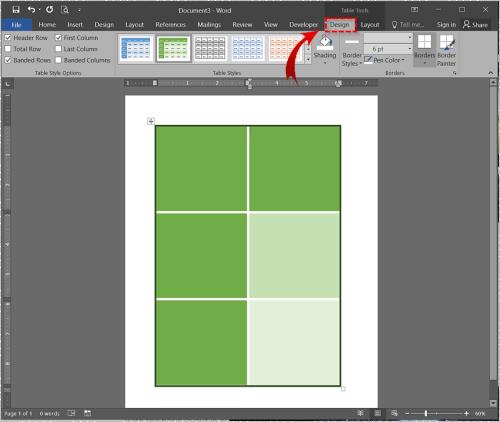
如果選擇邊框樣式,請使用鋼筆工具,然後單擊每個邊框以應用樣式。這是您可以發揮創意的地方,因為無需將樣式應用於所有邊框。
步驟 3
基本佈局就緒後,就可以將圖像插入到 Word 拼貼模板中了。選擇要插入圖像的拼貼面板/插槽,單擊“插入”,然後選擇“來自文件的圖片”。
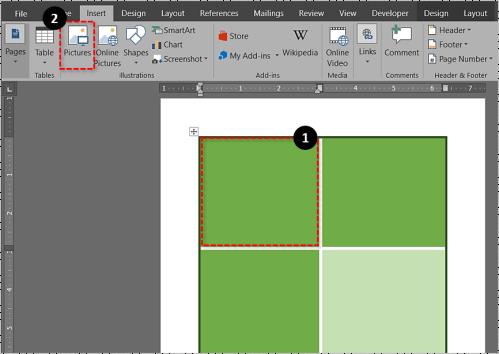
除非您在導入之前調整圖像大小,否則它不會適合拼貼插槽。如果結果太大,請選擇圖像並調整其大小以適合拼貼畫。
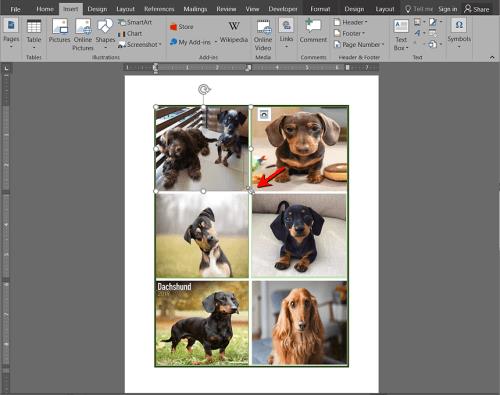
圖像處理提示和技巧
Word 提供了數量驚人的圖像處理工具和效果來使圖像脫穎而出。您可以進行亮度和顏色校正、添加藝術效果或更改圖像透明度。
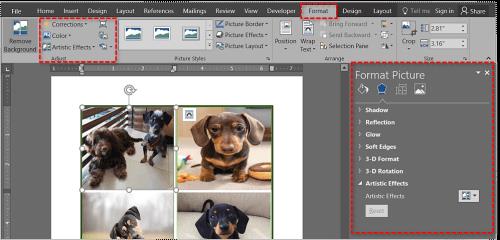
此外,您還可以應用近三十種圖像效果和邊框。您可以從右側的“設置圖片格式”菜單微調每個應用的效果。單擊“效果”選項卡並選擇箭頭以顯示調整滑塊。
完成設計後,單擊小軟盤圖標以保存拼貼畫。為文檔命名,添加一些標籤,然後選擇目標和文件格式。
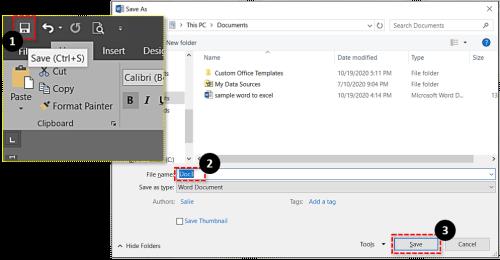
您應該知道文件格式是在 Microsoft Word 中製作拼貼畫的缺點之一。準確地說,文檔以不同的文本格式(.doc、.docx、.dot 等)保存。也就是說,您可以將拼貼畫導出為 PDF,如果您想打印它,這可能是更好的選擇。但是,您將無法將拼貼上傳到某些社交媒體。
使用 SmartArt
內置的 SmartArt 功能是另一種在 Microsft Word 中以各種佈局添加照片的方法。要使用 SmartArt,請按照下列步驟操作:
步驟1
打開 Word 文檔,單擊功能區中的插入水龍頭,然後單擊SmartArt。
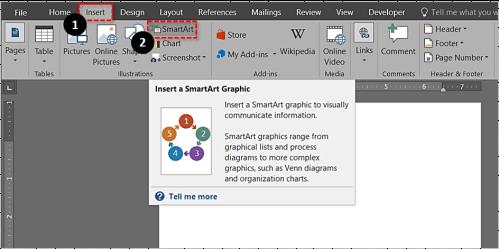
第2步
將出現一個下拉菜單;單擊圖片。選擇您要使用的佈局。選擇後它將出現在文檔中。
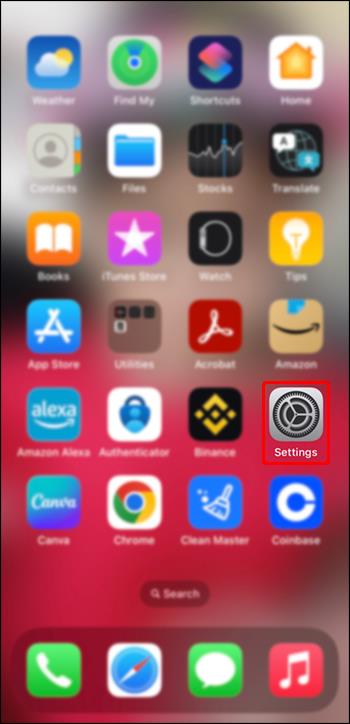
步驟 3
將您的照片添加到模板中。
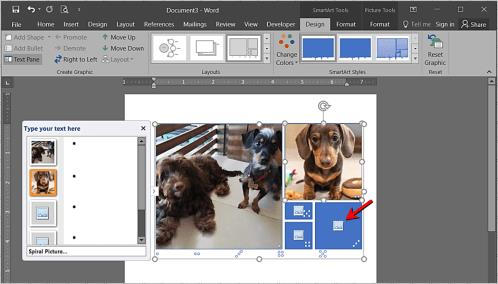
您的照片將自動調整大小以適合模板,從而製作出圖片拼貼畫。
由單詞組成的拼貼畫
在我們的測試過程中,製作 Word 拼貼畫大約需要十分鐘,但您可以花更多的時間來完善設計。並且有一個巧妙的 hack 可以解決 Word 無法導出 JPEG 或 PNG 的問題。
您可以截取屏幕截圖並獲取 JPG 或 PNG 格式的拼貼畫,而不是導出文檔。根據您計算機的規格,您最終可能會得到適合社交網絡的高清拼貼畫。
VPN是什麼? VPN有哪些優缺點?接下來,我們和WebTech360一起探討VPN的定義,以及如何在工作中套用這種模式和系統。
Windows 安全中心的功能遠不止於防禦基本的病毒。它還能防禦網路釣魚、攔截勒索軟體,並阻止惡意應用運作。然而,這些功能並不容易被發現——它們隱藏在層層選單之後。
一旦您學習並親自嘗試,您就會發現加密非常容易使用,並且在日常生活中非常實用。
在下文中,我們將介紹使用支援工具 Recuva Portable 還原 Windows 7 中已刪除資料的基本操作。 Recuva Portable 可讓您將其儲存在任何方便的 USB 裝置中,並在需要時隨時使用。該工具小巧、簡潔、易於使用,並具有以下一些功能:
CCleaner 只需幾分鐘即可掃描重複文件,然後讓您決定哪些文件可以安全刪除。
將下載資料夾從 Windows 11 上的 C 碟移至另一個磁碟機將幫助您減少 C 碟的容量,並協助您的電腦更順暢地運作。
這是一種強化和調整系統的方法,以便更新按照您自己的時間表而不是微軟的時間表進行。
Windows 檔案總管提供了許多選項來變更檔案檢視方式。您可能不知道的是,一個重要的選項預設為停用狀態,儘管它對系統安全至關重要。
使用正確的工具,您可以掃描您的系統並刪除可能潛伏在您的系統中的間諜軟體、廣告軟體和其他惡意程式。
以下是安裝新電腦時推薦的軟體列表,以便您可以選擇電腦上最必要和最好的應用程式!
在隨身碟上攜帶完整的作業系統非常有用,尤其是在您沒有筆記型電腦的情況下。但不要為此功能僅限於 Linux 發行版——現在是時候嘗試複製您的 Windows 安裝版本了。
關閉其中一些服務可以節省大量電池壽命,而不會影響您的日常使用。
Ctrl + Z 是 Windows 中非常常用的組合鍵。 Ctrl + Z 基本上允許你在 Windows 的所有區域中撤銷操作。
縮短的 URL 方便清理長鏈接,但同時也會隱藏真實的目標地址。如果您想避免惡意軟體或網路釣魚攻擊,盲目點擊此類連結並非明智之舉。
經過漫長的等待,Windows 11 的首個重大更新終於正式發布。













